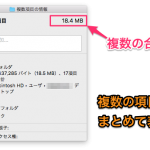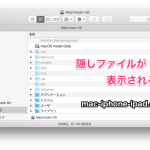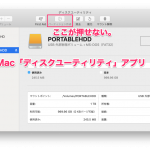iPhoneで撮影した動画を、iTunesに保存したのに、見当たらない・・・
iPhoneで撮影した動画を、iTunesに保存したのに見当たらない時の対処方法
iPhoneなどで、自分で撮影した動画を、MacのiTunesに保存すると、デフォルトでは「ホームビデオ」のジャンルになります。
- iPhoneで撮影した動画をiTunesに保存したのに見当たらない。
- iTunesの「ホームビデオ」のジャンルが見当たらない。

こんな時の対処方法を紹介します。
iTunesでホームビデオを表示する設定方法
iTunesのサイドバーを表示

まずは、iTunesのサイドバーを表示します。
デフォルトで、サイドバーが表示されていれば問題ありません。
もし、サイドバーが表示されていない場合は、メニューバーの「表示」から、「サイドバーを表示」を選択します。
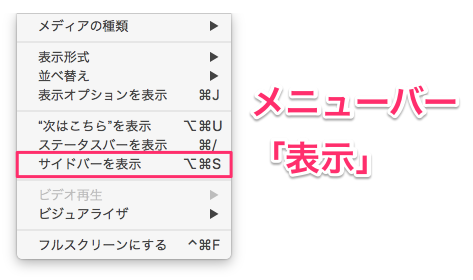
サイドバーに「ホームビデオ」が表示されない。

サイドバーを表示しても、「ホームビデオ」が見当たりません。
このままでは、ホームビデオのタブが表示されないので、iTunesに保存した、iPhoneなどで撮影した動画を見ることができません。
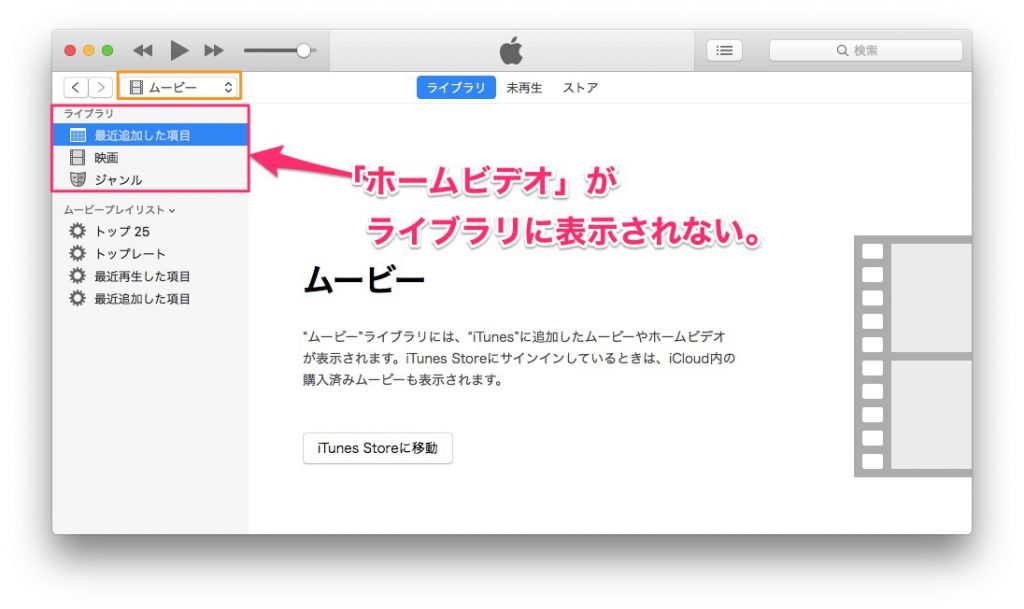
ホームビデオを表示させる設定方法

わかりにくい方法ですが、一度やれば大丈夫です。
サイドバー上部の「ライブラリ」と書いた部分に、カーソルを移動させると、「編集」というボタンが出てきます。
その「編集」をクリックします。
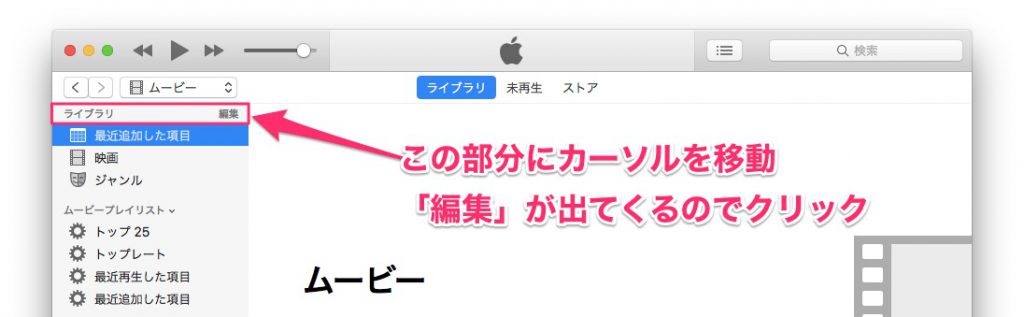
表示項目の設定ができます。

ここで、ライブラリの表示項目の設定ができます。
ライブラリの表示項目が設定できる、チェックボックスが出てきます。
表示させたい項目に、チェックをつけます。
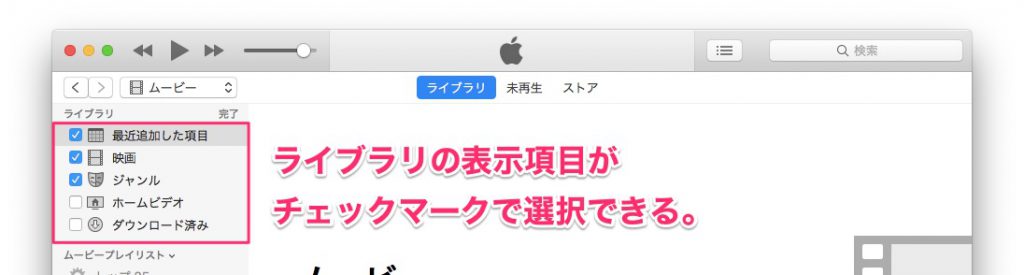
ホームビデオにチェック

ホームビデをにチェックをつけて、「完了」をクリックします。

ライブラリにホームビデオが表示される。

これでホームビデオが見れます。
これで、自分がiPhoneで撮影した動画が、iTunesで見れるようになります。
他のデバイスにも、撮影した映像を、このiTunes経由で同期することができます。
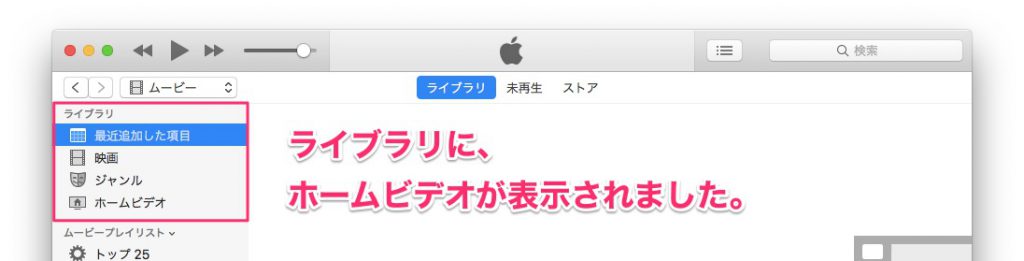
ミュージックでも、同じ設定方法です。

ムービーも、ミュージックも、同じ設定方法です。
ムービーのホームビデオと同じ設定方法で、ミュージックでもライブラリの表示項目を増やせます。
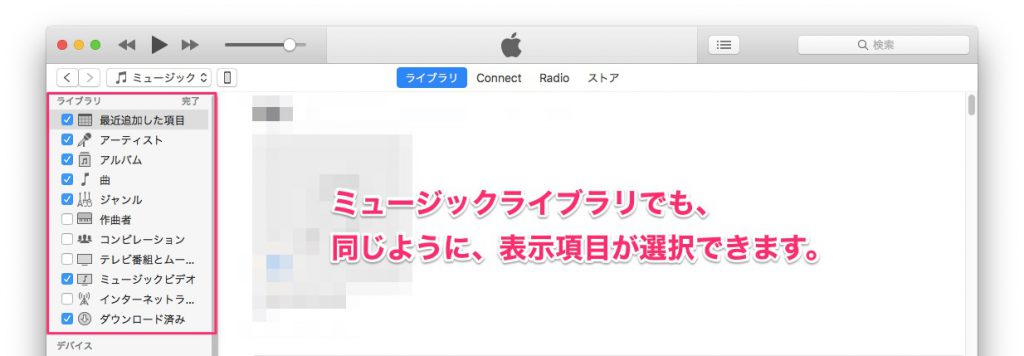

iTunesで、ホームビデオを表示する設定方法でした。